Je naozaj dobrý nápad v určitom okamihu preniesť svoje fotografie z vášho iPhone do počítača. Buď na uvoľnenie miesta v telefóne alebo na zálohovanie. Dostávame veľa e-mailov, ktoré sa pýtajú na najlepšie spôsoby prenosu fotografií z iPhone do počítača, a preto sme vám chceli poskytnúť niekoľko dobrých tipov.
Pravidelný prenos fotografií je dobrou praxou, aby ste tieto spomienky nikdy nestratili pre prípad, že by sa vám telefón stratil, ukradli alebo vám ho ukradli. Vaše fotografie tiež časom spotrebujú veľa miesta, takže ponechať si ich na pevnom disku namiesto v telefóne je rozumná voľba.
Zálohovanie vášho iPhone a iDevices je rozhodujúce pre udržanie jeho zdravia a udržiavania v špičkovej forme. Ak sa chcete podrobnejšie pozrieť na zálohovanie, pozrite sa tento článok.
Import fotografií je jednoduchý! Trvá to len pár krátkych krokov.
Takže bez ďalších okolkov importujme vaše fotografie do počítača.
Obsah
-
Rýchle tipy
- Súvisiace články
- Importujte fotografie pomocou kábla USB
- Importujte fotografie pomocou iCloud
- Stiahnite si z webovej stránky vášho iCloudu
- Importujte fotografie pomocou iTunes
- Importujte fotografie pomocou iného softvéru
-
Zhrnutie
- Súvisiace príspevky:
Rýchle tipy 
Vyskúšajte tieto rýchle tipy na importovanie fotografií do počítača so systémom Windows
- Pripojte kábel Lightning a manuálne presúvajte fotografie zo svojho zariadenia (rovnako ako ktorákoľvek externá jednotka médií)
- Stiahnite si iCloud pre Windows a zapnite iCloud Photo Library alebo My Photo Stream
- Importujte fotografie z webovej stránky iCloud
- Na synchronizáciu knižnice fotografií použite iTunes
- Vyskúšajte aplikáciu tretej strany
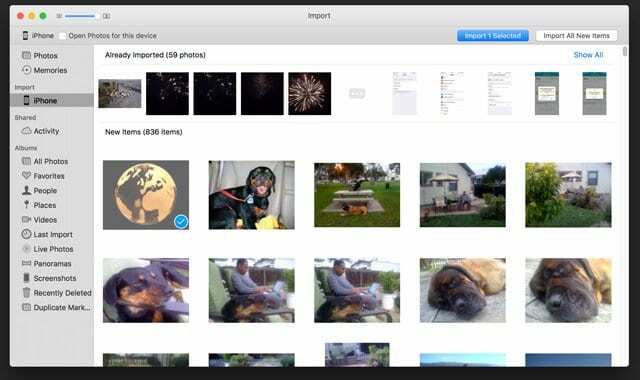
Súvisiace články
- Ako opraviť geografické značky na fotografiách iPhone
- Živé fotografie na vašom iPhone – kompletný sprievodca pre rok 2018
- iPhone neukladá fotografie z Facebooku? Opravte to ešte dnes
- Fotografie zmizli po aktualizácii systému iOS? Ako to opraviť
- Ako odstrániť vybrané fotografie zo všetkých zariadení Apple naraz!
Importujte fotografie pomocou kábla USB
Zďaleka najjednoduchším spôsobom prenosu fotografií do počítača so systémom Windows je pripojenie vášho iPhone pomocou kábla USB. Pre Windows je váš iPhone ako digitálny fotoaparát alebo flash disk. Po pripojení možno budete musieť odomknúť iPhone, aby ste mohli získať prístup k fotografiám. Zvyčajne sa zobrazí výzva na potvrdenie, či dôverujete pripojenému počítaču, že má prístup. Kliknutím na tlačidlo Áno udelíte prístup a môžete pokračovať.
Používajte svoj iPhone ako akýkoľvek externý multimediálny disk
- Pripojte iPhone pomocou kábla USB
- Na obrazovke počítača by sa malo objaviť kontextové okno
- Kliknite na Zobraziť obsah
- Svoje fotografie uvidíte v priečinkoch
- V prípade, že sa kontextové okno nezobrazí, prejdite na Tento počítač/Tento počítač a váš iPhone sa zobrazí pod štítkom Prenosné zariadenia
- Teraz môžete vybrať všetky fotografie, ktoré chcete preniesť, a skopírovať ich do ľubovoľného priečinka v počítači. Toto je najjednoduchší a najrýchlejší spôsob prenosu obrázkov z vášho iPhone
Importovať fotografie Používanie iCloud
Použite iCloud na import fotografií do počítača! Na to potrebujete účet iCloud. Najprv povoľte na svojom iPhone iCloud, aby sa všetky fotografie z vašej galérie synchronizovali s vaším účtom iCloud.
Skontrolujte, či máte v iCloude dostatok miesta na synchronizáciu všetkých fotografií z vášho zariadenia (zariadení). Ak chcete zistiť informácie o svojom úložisku iCloud, prejdite do časti Nastavenia > Profil Apple ID > iCloud > Spravovať úložisko. Úložisko iCloud sa zvýši zakúpením plánu od spoločnosti Apple.
Ak chcete synchronizovať fotografie z iCloudu do počítača, najprv si stiahnite iCloud pre Windows
- Otvorte na svojom počítači iCloud pre Windows
- Kliknite na Možnosti hneď vedľa Fotografie
- Vyberte iCloud Photo Library a potom kliknite na Hotovo
- Kliknutím na tlačidlo Použiť použijete nové nastavenia
- Zapnite na svojom iPhone iCloud Photo Library
Teraz sa všetky obrázky vo vašom iCloud synchronizujú s vašou iCloud Photo Library vo vašom počítači!
Pomocou funkcie My Photo Stream sa všetky vaše nové fotografie synchronizujú s všetky vaše ďalšie zariadenia Apple okrem vášho počítača. Ak sa chcete podrobnejšie pozrieť na zálohovanie fotografií cez iCloud, pozrite si naše obsiahly článok.
Stiahnite si z webovej stránky vášho iCloudu
Ďalšou možnosťou je navštíviť webová stránka iCloud a stiahnite si fotografie priamo z vášho prehliadača!
Prejdite do iCloud cez ľubovoľný prehliadač
- Prihláste sa pomocou svojho Apple ID
- Ak používate dvojstupňové overenie, zadajte overovací kód
- Klepnite na ikonu aplikácie Fotky
- Vyberte fotografie, ktoré chcete stiahnuť do počítača
- Klepnite na ikonu sťahovania
- Vyberte si nastavenia kompresie – pôvodné alebo najkompatibilnejšie (odporúčame toto nastavenie)
- Klepnite na položku Stiahnuť
- Vyberte cieľ, kam si chcete fotografie stiahnuť do počítača
Importovať fotografie Pomocou iTunes
Import fotografií z vášho iPhone pomocou iTunes je jednoduchý. Toto je najlepší spôsob prenosu fotografií pri kopírovaní celej knižnice fotografií do počítača.
iTunes automaticky synchronizuje fotografie z vášho iPhone s ostatnými iDevices a počítačom. Takže zakaždým, keď pripojíte svoje iDevice k iTunes, fotografie sa synchronizujú. Existujú možnosti na vytvorenie priečinkov a podpriečinkov a vy si vyberiete konkrétny priečinok alebo podpriečinok na synchronizáciu.
- Pripojte svoj iPhone k počítaču a otvorte iTunes
- Kliknite na ikonu vášho iPhone a kliknite na položku Fotografie v časti Nastavenia
- Začiarknite políčko Synchronizovať fotografie
- Tu nájdete rozbaľovaciu ponuku, v ktorej vyberiete ľubovoľný priečinok
- Vyberte požadovaný priečinok
- Kliknite na použiť a vaše fotografie z tohto priečinka sa začnú synchronizovať
Uistite sa, že máte najnovšiu verziu iTunes. iTunes vám tiež umožňuje prenášať obrázky z počítača do iPhone.
Importovať fotografie pomocou Iný softvér
Existuje mnoho aplikácií tretích strán, ktoré prenášajú vaše obrázky z telefónu do počítača. Napríklad AnyTrans a Syncios uľahčujú proces importu v prípade, že nemáte účet iCloud alebo chcete používať iTunes. Väčšina z týchto aplikácií tretích strán je bezplatná.
Zhrnutie
Prenos fotografií do počítača je jednoduchý! A je dobrým zvykom uvoľniť úložisko a zálohovať všetky vaše vzácne spomienky.
Svoje fotografie skopírujete manuálne tak, že svoj iPhone pripojíte k počítaču pomocou kábla USB. iCloud je vynikajúca možnosť, pretože synchronizuje fotografie so všetkými vašimi iDevices vrátane vášho počítača. V ideálnom prípade pripojte svoj iPhone pomocou originálneho kábla Lightning, ktorý ho sprevádzal. Ak ho nemáte, použite na prenos kvalitný Lightning kábel.
